AMusicSoft 사용 방법 Spotify Music Converter
1 부. 다운로드, 설치 및 등록
제품 페이지에서 설치 패키지를 다운로드하거나 여기에 제공된 다운로드 버튼을 클릭하여 간단히 다운로드할 수 있습니다. AMusicSoft Spotify Music Converter 현재 Mac 및 Windows 장치에서 지원됩니다.
참고 : AMusicSoft 소프트웨어를 다운로드하기 위한 시스템 요구 사항을 알고 싶으시면 클릭하세요. 여기에 Windows 또는 Mac의 시스템 및 하드웨어 요구 사항을 확인하세요.
AMusicSoft를 구매하려면 Spotify Music Converter님의 라이센스가 있으면 다음으로 이동할 수 있습니다.AMusicSoft 온라인 스토어.AMusicSoft는 월간 플랜, 연간 플랜, 평생 라이선스를 포함하여 라이선스 코드를 구매할 수 있는 세 가지 구독 플랜을 제공합니다. 필요한 플랜을 선택하고 온라인으로 구매를 완료하세요.
AMusicSoft를 시작하세요 Spotify Music Converter 설치 후 Spotify 웹 플레이어와 통합됩니다. 전체 음악 라이브러리에 성공적으로 액세스하려면 Spotify 계정에 로그인했는지 확인하세요. 변환기를 활성화하려면 오른쪽 모서리에 있는 "활성화되지 않음"을 클릭한 다음 팝업 무료 평가판 창에 라이센스 구매에 사용한 이메일 주소와 라이센스 코드를 입력하세요.
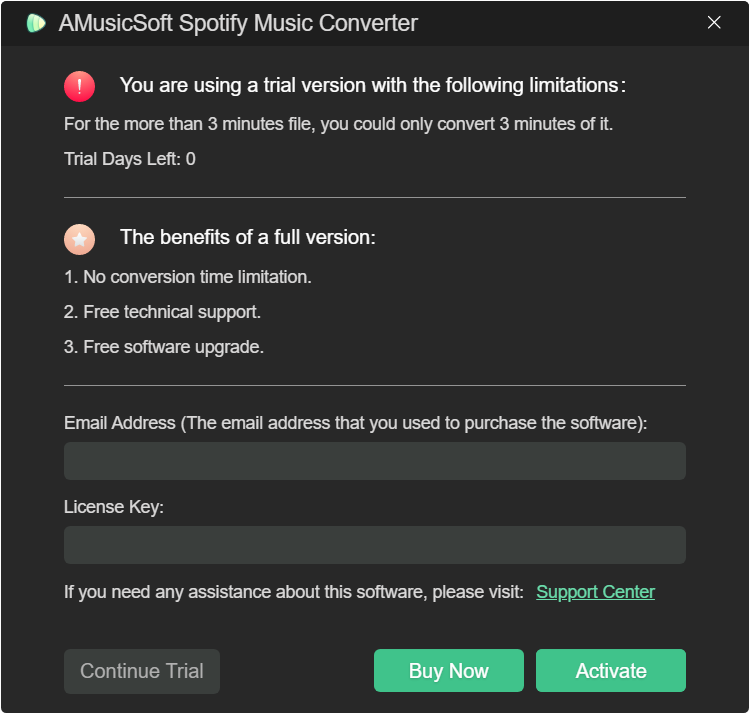
2 부. 음악을 MP3로 변환하는 방법
간단한 UI 디자인으로 AMusicSoft Spotify Music Converter 누구나 사용하기 쉽습니다. 이제 이 부분에 따라 Spotify에서 좋아하는 노래와 재생 목록을 컴퓨터에 다운로드할 수 있습니다.
1단계. AMusicSoft에 노래 선택 Spotify Music ConverterAMusicSoft를 실행합니다. 메인 인터페이스에서 다운로드하고 변환하려는 노래를 검색하여 선택합니다. 또한 "+" 버튼으로 드래그하여 원하는 노래, 플레이리스트 또는 앨범을 선택할 수도 있습니다.
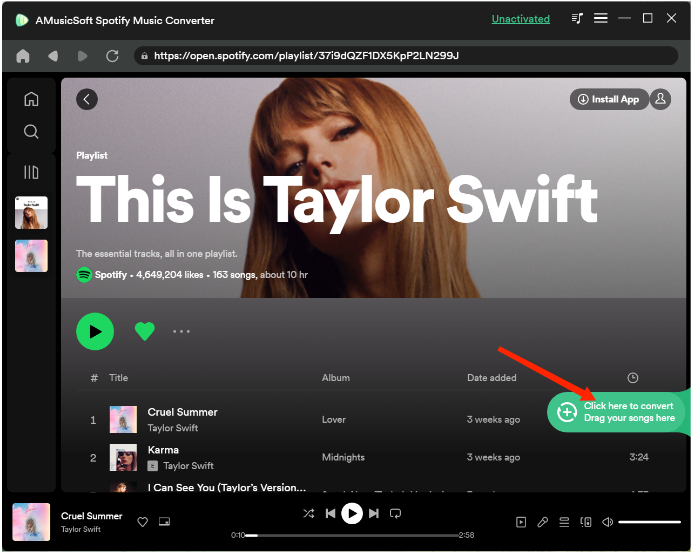
AMusicSoft Spotify Music Converter MP3, M4A, FLAC, WAV, AIFF, AAC 및 ALAC를 포함한 일반적인 형식 옵션을 제공합니다. 일반 형식의 노래를 사용하면 쉽게 공유, 편집 또는 전송할 수 있습니다. 변환 창에서 원하는 출력 형식, 출력 품질 등을 선택할 수 있습니다. 출력 설정에서 변환된 파일의 출력 경로를 선택할 수도 있습니다.
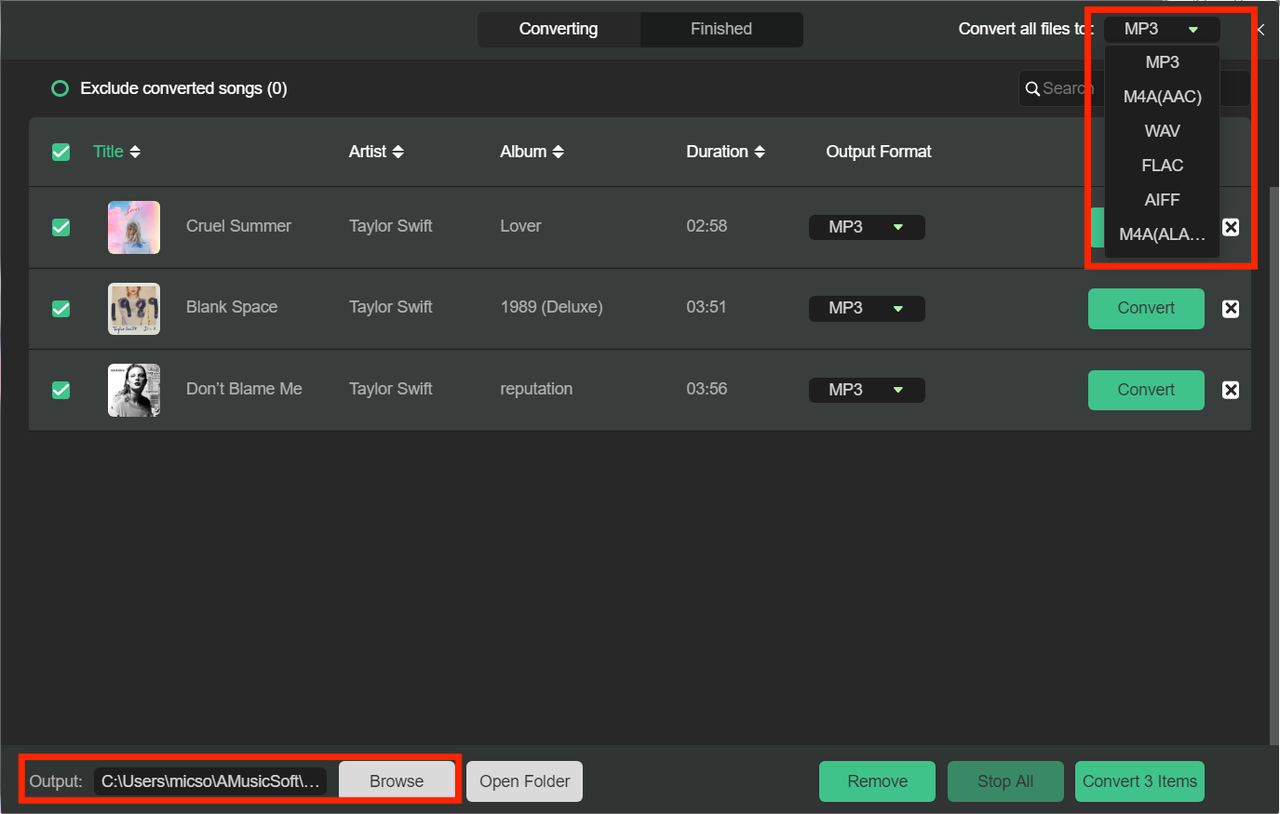
마지막으로 "변환" 아이콘을 직접 클릭하면 선택한 노래가 MP3 및 기타 선택한 출력 형식으로 즉시 변환됩니다. AMusicSoft Spotify Music Converter 또한 일괄 변환을 지원하며 "제목" 상자를 선택한 다음 "모두 변환" 아이콘을 클릭할 수 있습니다.
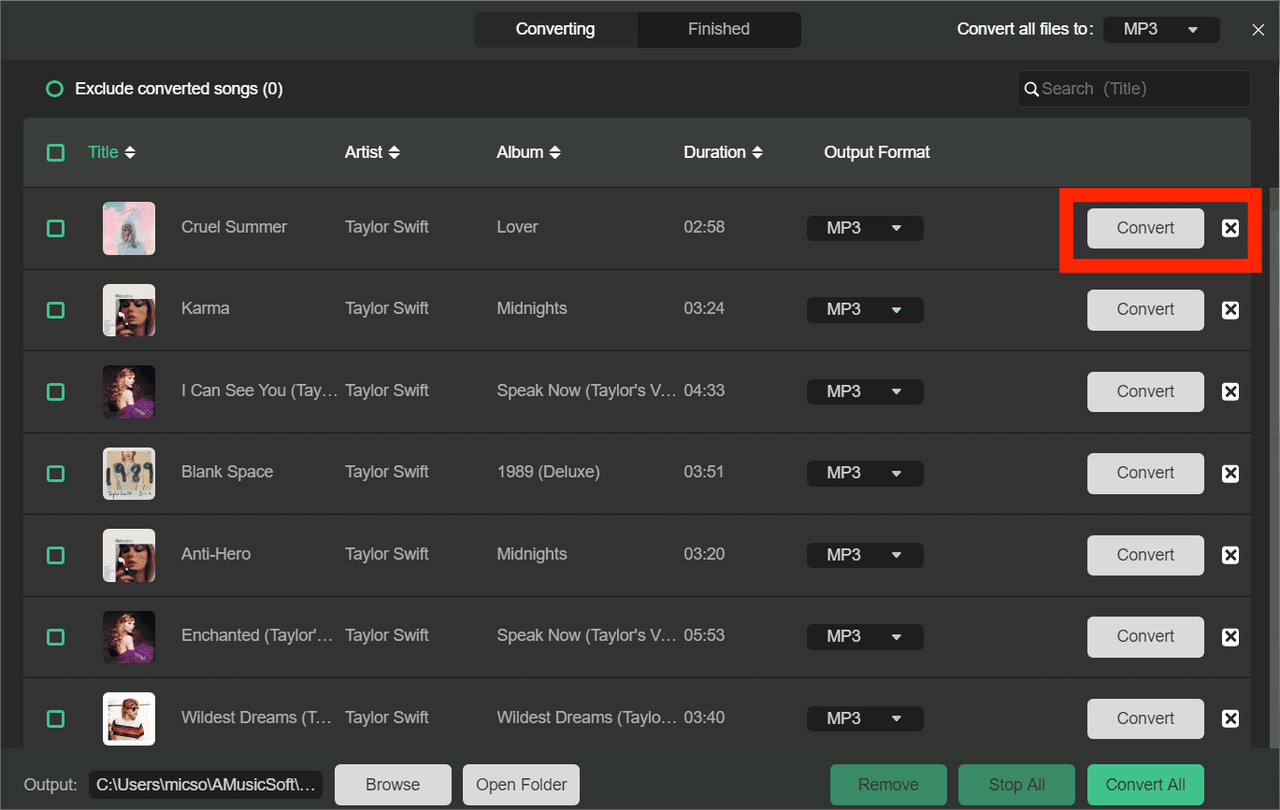
변환이 완료되면 "완료" 탭을 클릭하여 변환된 음악 파일을 확인할 수 있습니다. "출력 파일 보기"를 클릭하면 이전 단계에서 설정한 폴더로 이동됩니다. 이제 다운로드한 모든 트랙을 찾아볼 수 있습니다.
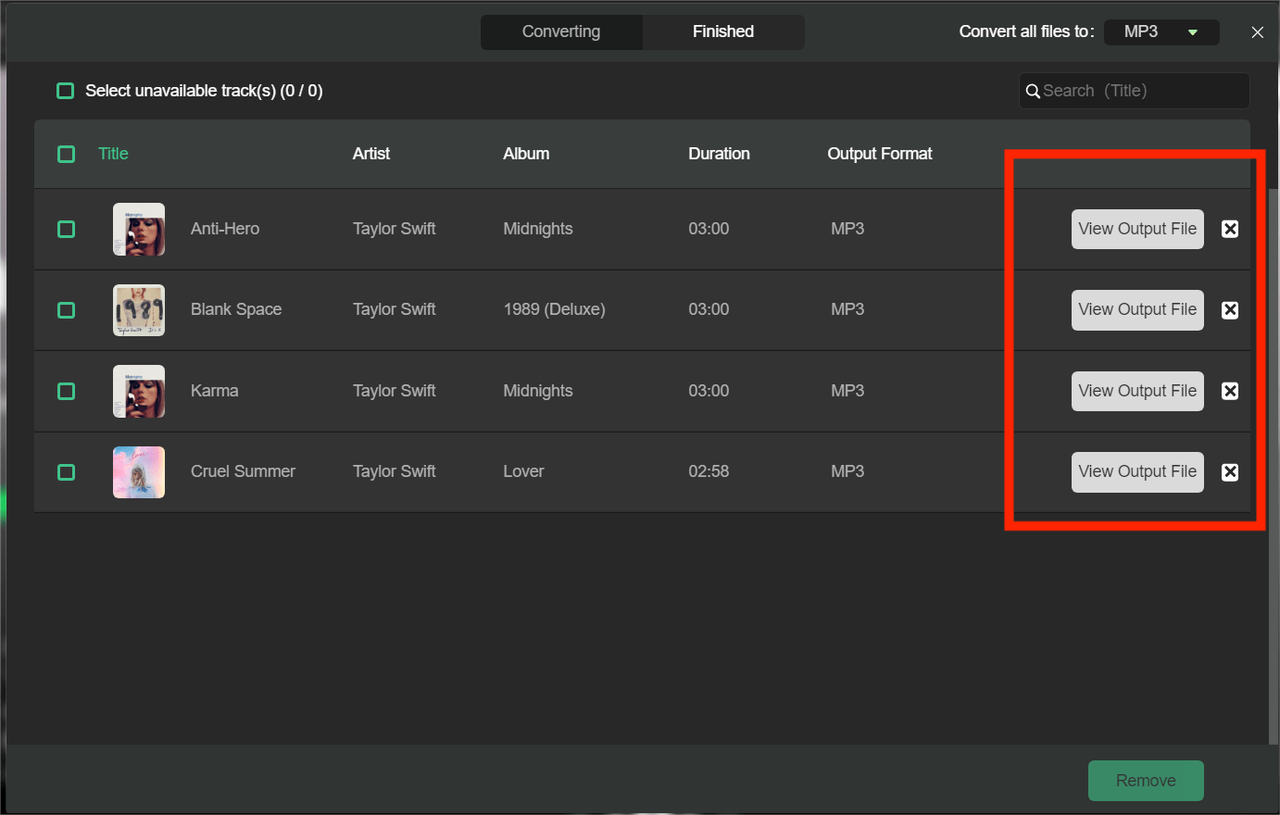
3 부. Spotify 음악에 관한 인기 주제
세계에서 가장 인기 있는 음악 스트리밍 서비스인 Spotify는 또한 사용자에게 더 나은 음악 경험을 제공하기 위해 다른 많은 미디어 또는 소셜 서비스와 통합됩니다. Spotify 및 기타 미디어 서비스에 대한 인기 주제에 대해 자세히 알아보려면 아래 게시물을 참조하세요.